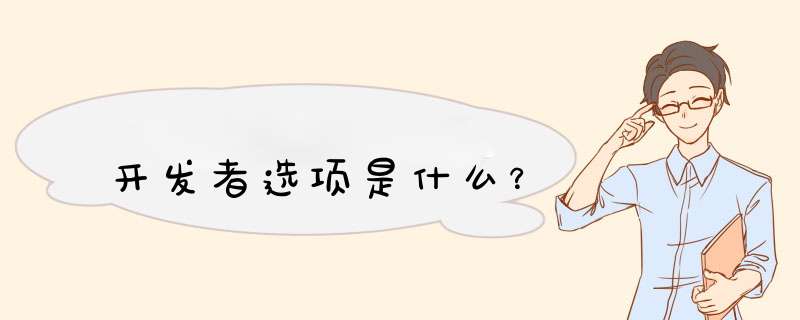
开启开发人员选项模式
1,打开设置,在搜索框中输入版本号,点击版本号进入关于手机页面;
2,连续快速点击版本号7次,直到出现提醒您正处于开发者模式!;
如果手机有锁屏密码,请根据系统提示输入正确的锁屏密码;
开发人员选项只能在机主模式下打开,子用户或隐私空间均不能打开此开关;
在学生模式、健康使用手机(孩子使用这是孩子的手机)下也无法打开此开关。
3,请您根据手机系统版本选择不同的方式进入开发人员选项进行 *** 作:
EMUI 10.X 及以上:打开设置 >系统和更新 >开发人员选项;
EMUI8.X&EMUI 9.X :打开设置 >系统 >开发人员选项/开发者选项;
EMUI 5.X:请进入设置 >关于手机 ,连续点击7下版本号,即可调用开发人员选项/开发者选项。
怎么打开开发者选项1、首先在关于手机里面,点击“手机配置信息”,然后点击版本号。
2、在版本号上连续点击六次即可打开开发者选项。 3、返回设置即可看到开发者选项。
4、该功能打开后就可以开启相应的功能,比如u *** 调试,或者允许模拟位置等。 扩展资料 只有开启了USB调试模式,与电脑连接时才能进行下载软件,一键root,备份联系人等功能。
由于开启u *** 调试模式比较麻烦,所以有一些开发者为 *** 作更友好开发了u *** 调试模式开启工具,目前市面上比较常见的是金山手机控u *** 调试模式开启工具。 在USB调试模式下,手机只要连接电脑,就相当于获得了最高控制权,读取联系人、短信、手机文件都非常方便。
而且任何锁屏都不堪一击,只需下载一个解锁软件,或者root后删除源文件,锁屏就轻松破解了。这样手机中的信息就会泄露。
所以建议在与电脑使用结束后,及时关闭USB调试,以保障信息安全。 参考资料来源:百度百科-u *** 调试模式。
突然发现开发者选项,有什么作用
第一项:提交错误报告 将本机上安卓系统的出错日志以及硬件设备信息发送给谷歌。
建议:当然不想泄露自己隐私的话,不要使用! 第二项:桌面密码备份 设置或更新桌面完整备份的密码。建议:没必要设置,谁动你的备份~ 第三项:保持唤醒状态不锁定屏幕 说明文字已经很清楚了:充电时屏幕不会休眠。
建议:关闭 第四项:启用蓝牙HCI信息收集日志 蓝牙互传文件会被记录日志。建议:蓝牙都很少用到了,这个日志就更没必要记录了 第五项:进程统计信息 安卓4.4新增给力功能,每个进程的运行时长百分比,ram使用率,相关后台服务统计情况一目了然。
这才是真正意义上的任务管理器,大赞! 第六项:USB调试 嗯,怎么介绍它呢?反正很有用就是了,允许外部程序尤其是PC端程序通过adb命令管理手机。安卓系统最有趣也是最吸引人的开放性就是由它控制的。
建议:必开,不再多解释! 第七项:撤销USB调试授权 顾名思义,撤销所有已连接过的电脑调试授权,下次连接又要重新安装驱动。建议:不嫌麻烦的可以点击确认:) 第八项:电源键菜单错误报告 也是意思很清晰明白了。
建议:一样绝不使用! 第九项:允许模拟地点 真正为开发人员设置的一个选项。软件开发人员对开发的某些定位软件(一般为地图软件),做测试的时候使用的,功能是模拟手机目前所处的位置(比如手机当前实际位置在中国,但测试软件时要求测试条件为美国,就可以使用该功能进行测试软件模拟定位)。
建议:没事就别开了。 第十项:选择调试应用 同样的如假包换的开发者选项。
建议:无视吧 第十一项:显示触摸 *** 作 很好玩的一个选项,开启后,手指点击的地方就显示一个小圆点。我试了试五个手指同时放上去,果然就是五个小圆点(我是有多无聊。
。)
。建议:玩玩还可以,日常使用就别开了。
第十二项:指针位置 以十字横纵坐标的方式显示你触摸的位置,如果是滑动的话,就是一条线的轨迹。建议:装B可用,平常关闭 第十三项:显示屏幕更新 当滚动屏幕或触控或者系统自动刷新使得屏幕上的某块区域重新绘制时,该区域闪烁。
建议:别开,容易亮瞎咱们的24k钛合金眼。 第十四项:显示布局边界 显示当前页面各个组件的边界框架信息,对于开发人员参考好的app设计有些帮助。
建议:关闭。 第十五项:窗口动画缩放、第十六项:过渡动画缩放、第十七项:动画程序时长调整 这三项决定了你对整个rom的动态感官体验。
比如启动app、桌面滑屏、确认框的d出等,有了动画就会显得很顺滑以及和谐。关闭了或调节比例越低,会显得切换动作较为生硬,但好处是对系统资源占用就会降低。
建议:保持前两个为0.5x,最后一个为1x,在性能和体验中间取个平衡。 第十八项:模拟辅助显示设备 不明白用途。
建议:不要动,保持原样。 第十九项强制GPU渲染 值得重点介绍的一个选项。
安卓的软件应用的界面可以使用cpu或gpu渲染,包括桌面。由于gpu处理图形比cpu好,所以gpu渲染应用的界面会更流畅,同时减轻cpu的负担。
gpu强制渲染就是hwa(hard ware acceleration硬件加速)的一种,能够得到更好的优化。 但强制gpu也是有缺陷的。
第一是强制GPU加速功能会增加功耗,降低待机时间。第二是,部分旧程序本身不支持gpu渲染,没有硬件加速hwa的就会出现崩溃。
比较老的程序因为SDK版本低不支持gpu加速,或者开发时默认不开启gpu渲染,遇上gpu强制渲染就会出现问题。建议:个人认为在现在开启和关闭都没有什么问题,看个人喜好,我是开启的,也没发现什么问题。
第二十项:显示GPU视图更新 屏幕上的区域更新时闪烁响应的屏幕区域各种闪烁。建议:关 第二十一项:显示硬件层更新 硬件层更新。
哪会有更新,所以你勾选与不勾选没有什么意义。建议:没意义的就关了吧。
第二十二项:调试GPU过度绘制 当使用GPU绘图时,在屏幕上绘制不同的颜色来表明过度绘制的情况。过度绘制情况的好坏通过颜色来表示,从蓝色、绿色、淡红色到红色 ,分别代表从好到坏的渐变(1x过度绘制、2x过度绘制、3x过度绘制和超过4x过度绘制)。
界面上存在少量的淡红色可以接受,但如果存在较多的大红色就代表过度绘制有点严重了。畅玩总的来说还好,以正常色和蓝绿色居多,说明GPU很智能。
突然发现“全部设置”和“常用设置”两个标题是深红色,过度绘制。
。建议:关闭,这么多蓝蓝绿绿红红的谁受得了。
第二十三项:调试非矩形剪裁 *** 作 这个选项真没明白,开启与关闭都没什么变化,估计是深入到安卓系统核心的开发人员才关注。建议:关闭。
第二十四项:强制启用4x MSAA 4倍抗锯齿,游戏达人应该对此很熟悉。经过小贝实测,对于畅玩的GPU来说,开启此选项不会明显的增加手机的发热量,对于续航也影响不大,当然这是建立在我的游戏时长比较短的情况下。
但对画质的提升还是蛮明显的,地铁跑酷、极品飞车,游戏画面的边缘都有了明显改善,更为细腻圆润。建议:游戏达人,开;普通用户,随意。
第二十五项:停用HW叠加层 停用的话,所有应用将共享视频内存,将不会经常检查碰撞与裁剪以显示一个合适的。
如何打开开发者选项
打开开发者选项的步骤如下:
1.打开手机设置。
2.点击“关于手机”。
3.一直点击版本号,在点击过程中会提示“还有*次,直到打开“开发人员选项”。
4.点击返回到设置主界面,“开发者选项”就出现了。
5.点击开发者选项就进入“开发者选项”页面了。这样就解决了打开开发者选项的问题了。
vivo手机的开发者选项在哪???
1、首先,打开手机,选择“设置” 2、然后进入“更多设置” 3、再然后进入“关于手机” 4、然后进入“版本信息” 5、“软件版本号”开始快速的点击5-7次(要快速哦),点击后,会有提示 6、再回到第二步“更多设置”拉倒最后,隐藏的“开发者选项”出来了。
扩展资料: 手机是移动电话,或称为无线电话,通常称为手机,原本只是一种通讯工具,早期又有大哥大的俗称,是可以在较广范围内使用的便携式电话终端,最早是由美国贝尔实验室在1940年制造的战地移动电话机发展而来。 手机分为智能手机(Smart phone) 和非智能手机(Feature phone),一般智能手机的性能比非智能手机要好,但是非智能手机比智能手机性能稳定。
开发者选项是什么意思
安卓手机都有一个开发者选项,为手机的工程调试设置项。
一般用USB连接电脑管理手机时,需要把开发者选项里的【USB调试开关打开】。
开发者选项基本功能:
1.调试模式
USB调试是安卓系统对外部程序开放权限,外部程序如果要接管或者参与系统控制,就必须要把USB调试模式给打开,否则外部程序无法实现功能。
2.桌面备份密码
“桌面备份密码”是开发者选项中的第一个设置项,从4.0开始,开发者就可以通过最新的SDK(软件开发工具包)来备份手机系统,这个选项的功能就是事先设置一个备份密码,当开发者通过SDK备份手机系统时,需要先输入已经设置好的密码才可以备份,最大程度保证系统安全。
3.监控选项
监控cpu和GPU使用情况,为了让开发者观察应用对资源的占用情况。
4.强制GPU渲染
开启强制GPU渲染无疑会提高系统的流畅度,但是安卓系统并不能自动调节GPU渲染的开关,只能手动设置,所以开启GPU渲染也同样会加重cpu负担,使的手机耗电量和发热量增加。
5.窗口动画比例,过度动画比例,桌面阴影效果
这些选项都是让系统桌面滑动时候增加一些特效,当然也会拖慢系统流畅度,可以根据自己喜好选择。
6.应用程序
安卓系统的后台程序被分为两类,一类是qq、微博等 “高权限”的应用,这些应用在后台依然会保留原本的服务和权限,并且常驻内存;还有一些游戏程序等“低权限”的应用,只是将一些缓存放在ram中,方便我 们切换和载入。通过在“应用程序”分类中设置“不保留活动”,来节省一些内存,当然并不影响“高权限”程序的后台运行。
谁能给我解释一下,开发者选项里的每一项都有什么用?如图
大同小异,参照看一下吧: Android开发者选项里的主要功能详解第一项:提交错误报告。
这个不需多说,提交当前设备状态的信息以邮件形式发送。 第二项:桌面备份密码。
在这里可以设置或更改桌面完整备份的密码,据估计是谷歌在线备份的相关应用功能。就不要动了。
第三项:不锁定屏幕 底下的描述很清楚,充电的时候屏幕不会自动关闭。不建议开启。
第四项:对SD卡进行读写保护 这一项千万别动,写保护之后,你无法更改,删除存储卡里的文件。需要用电脑解除权限保护才可以! 第五项:USB调试 USB调试是安卓系统对外部程序开放权限,有一些程序如果要接管或者参与系统控制的话,就必须要把USB调试模式给打开,否则外部程序无法实现功能,所以平时一直开着就可以啦! 第六项:电源键菜单错误报告 在电源键菜单中添加提交错误报告的选项。
第七项: USB调试通知 开启后,连接USB,如果USB调试处于打开状态,则通知栏会出现一个”小鬼头“,如图,拉下通知,会告诉你USB调试已经打开。 第八项:允许模拟位置 是允许模仿位置是软件开发人员对开发的某些定位软件(一般为地图软件),做测试的时候使用的,功能是模拟手机目前所处的位置(比如手机当前实际位置在中国,但测试软件时要求测试条件为美国,就可以使用该功能进行测试软件模拟定位)。
第九项:选择调试应用 这个选项是允许开发者在电脑上调试手机应用。一般情况下无用。
第十项:等待调试器: 这个没有就没有用,无法 *** 作。 第十一项:通过USB验证应用: 通过检查安装的应用是否存在有害行为,默认是选择的。
不需设置。 第十二项:显示触控 *** 作 为触摸 *** 作提供视觉提示(一个小圆点,挺好玩的),最多试过十点都可以显示。
第十三项:指针位置 屏幕叠加层显示当前触摸数据,在屏幕上层叠加一层与当前进程不冲突的显示平面,以横坐标纵坐标交叉的定位方式,定位你的手指在屏幕上划过的轨迹,支持多点的坐标位置显示。 第十四项:显示布局边界 把屏幕里的视觉元素切割成无数个部分,这个普通用户无用。
第十五项:显示GPU视图更新 屏幕上的区域更新时闪烁响应的屏幕区域各种闪烁 第十六项: 和十五项雷同,只不过这个是整个屏幕都跟着闪烁……对此功能比较无语 第十七,十八,十九项 这个是更改窗口动画速度的,就是我们常说的特效动画的速度。 第二十项:通用HW叠加层 这个选项比较有争议, 如果没有这个,所有应用将共享视频内存,将不会经常检查碰撞与裁剪以显示一个合适的图像(什么玩意?),这会耗费大量处理能力。
而HW叠加层允许应用有单独的视频内存,性能自然要好些。综上所述,“停用HW叠加层”还是不要勾选的好 第二十一项:强制GPU渲染 在应用程序中使用2d程序加速,以前版本的图形界面的渲染工作只有部分由GPU来完成,其他的还是由CPU来做,选上这个就是强制由GPU来渲染,减轻CPU的压力,就是俗称的硬件加速,会增加界面的流畅程度。
但是有一些程序是不兼容的,很容易闪退。大部分程序,QQ,UC,微信之类的都没事 。
建议打开这一项。 第二十二项:强制启用4xMSAA: 抗锯齿,让游戏人物等东西的边缘看着更柔和,更平滑,开启后,画质有大幅的提升。
第二十三项:启动严格模式 应用程序在主线程上执行长时间 *** 作时,屏幕闪烁!在你打开某个应用后,点返回退出但在进程中仍然运行,长时间后屏幕会闪烁提示你在主线程上还是正在运行的应用程序。 第二十四项:显示CPU使用情况 在屏幕上层叠加一层与当前进程不冲突的显示平面,右上角显示当前CPU正在处理的进程。
第二十五项:GPU呈现模式分析 这个暂时有什么作用,我也不太清楚……抱歉了 第二十六项:启用openGL跟踪 图形视角效果器,是手机制作图片软件的辅助工具,比如ps三d立体图,需要启用这个工具才能实现再编辑过程中的图片旋转,放大缩小复位等。 第二十七项:启用跟踪 貌似这个功能是程序开发者追踪函数用的。
勿动 第二十八项:不保留活动 用户离开后即销毁每个活动,这个选项有利也有弊啊!它可以使你的系统运行更加流畅,但是在某些情况下,比如:我们从第一个文件夹复制东西到第2个文件夹 在回到第一个文件夹复制的地方时 ,又要重新寻找刚刚复制的那个地方 这点比较麻烦。还有地方特别是字数条目比较多的地方。
我们在子菜单不 *** 作时按返回键推出的话没有必要在使用它。 第二十九项:后台程序限制 自定义允许后台的程序个数 第三十项:显示所有“无响应” 为后台应用程序显示应用“程序无响应”对话框,就是很多在后台运行的你并看不到的进程,如果它无响应了,系统会显示该无响应进程的无响应对话框。
开发者选项设置技巧有什么害处?
没什么害处,关键你自己要习惯,那里面都是改变手机 *** 作和视觉效果的东西。
不但没什么害处,正确的设置开发者选项,可以提升手机的流畅度。 以下为设置开发者选项来提升手机流畅度的步骤: 1、打开手机设置,点击“关于手机”。
2、连续点击“版本号”直到出现提示“您正处于开发者模式”。 3、回到上一个界面,设置中多出了开发者选项,点进去。
4、将后面的开关打开。 5、允许设置,点击“确定”。
6、这里可以设置对u *** 调试的授权,还有一些其它设置。 7、继续向下浏览,将画面停在“绘图”位置,从这里开始我们对手机的设置才会改变手机流畅度。
8、将图中三个选项后面的倍数全部改为“0.5x”,改完之后我们在手机其它界面可以试着感受一下,确实,应用的读取还有过渡画变得快了很多。 9、除了动画时间,影响我们手机流畅度的最主要的其实是后台进程,很多时候卡顿都是由于后台进程过多造成的,所以一直将页面下滑,找到“后台进程限制”。
10、在这里设置不得超过1个,或者不允许后台进程,这样,CPU就不会被占用太多,设置的后台进程越少,实际使用的体验越流畅。 。
欢迎分享,转载请注明来源:内存溢出

 微信扫一扫
微信扫一扫
 支付宝扫一扫
支付宝扫一扫
评论列表(0条)